

使用DigiPCBA随时随地在网页端查看设计项目
描述
有的时候我们在Altium Designer中完成了整个设计项目,它是自己甚或是一个团队好几个月的心血成果。我们迫切地想要将它分享给领导,或者合作伙伴,或者制造板厂......,等等需要查看我们的项目,但是又没有安装Altium Designer软件的人。我只是想看一看项目设计,并不需要编辑。有没有一种简便的方法,不需要安装Altium Deigner软件,只要可以联网,就可以随时随地在网页端查看设计项目?
当然是可以的。DigiPCBA这款云端电子设计平台就可以解决这个问题。
使用 DigiPCBA,您可以从任何方便的地方查看所有项目文件。无需额外的软件就可以轻松查看,评论原理图、PCB 布局甚至 BOM。只需通过您最喜欢的 Web 网页浏览器访问设计数据,即可开始审查项目文件。而且通过网络浏览器还可以为任何人指定相应的访问权限,对方无需任何许可证。
在 Web 浏览器中显示
操作方法非常简单,直接在Altium Designer软件中,使用项目上下文菜单中的在 Web 浏览器中显示命令。如下图所示。
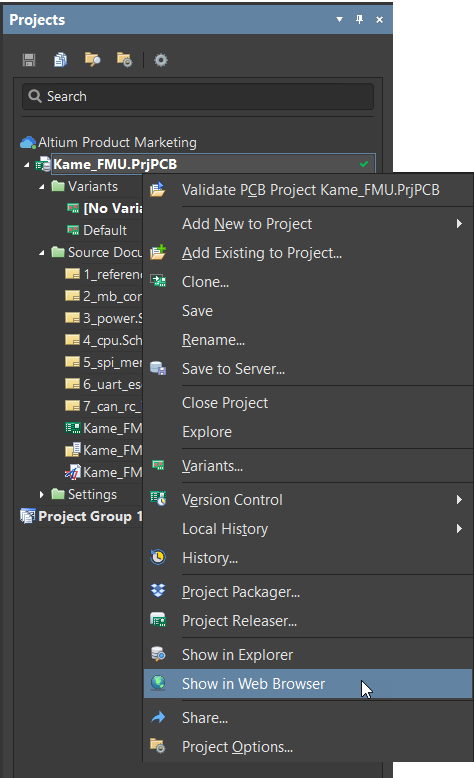
设计选项卡
Web 浏览器将您重定向到在线项目视图的设计选项卡。所有项目原理图、PCB 文档和 BOM 均可在此处查看。
当您双击感兴趣的对象时,“ 属性”面板将显示重要信息。
您可以使用相应的按钮查看 2D 和 3D 的 PCB 文件。在 2D 模式下,您可以配置图层在视口底部的显示方式。如下图所示,选择图层的 2D 对象所显示的属性。
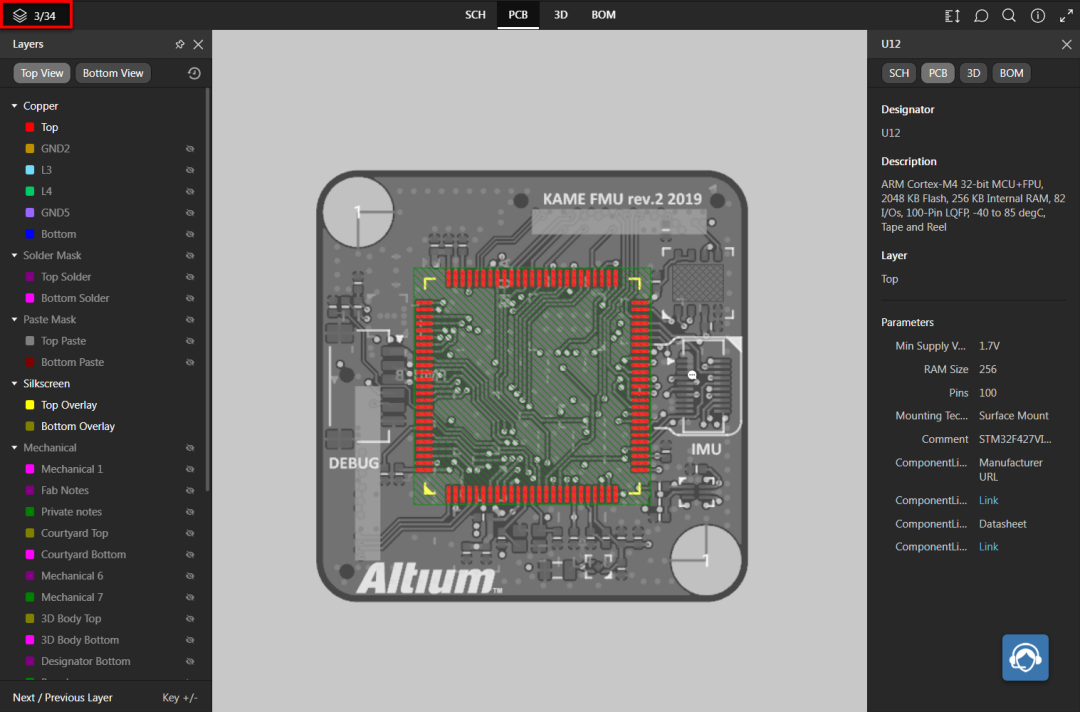
您还可以使用搜索和下拉建议列表在右上角查找设计对象。如下图所示,当输入“U1”时,显示出来的搜索结果。
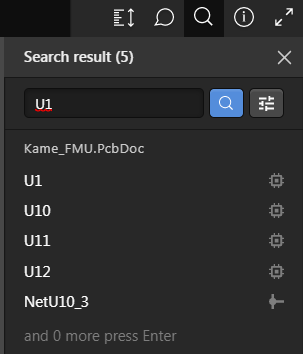
ActiveBOM文件可在 BOM 选项卡中查看。还有一个搜索栏可以更好地定位行,而“ 属性”面板可以查看特定行的信息。
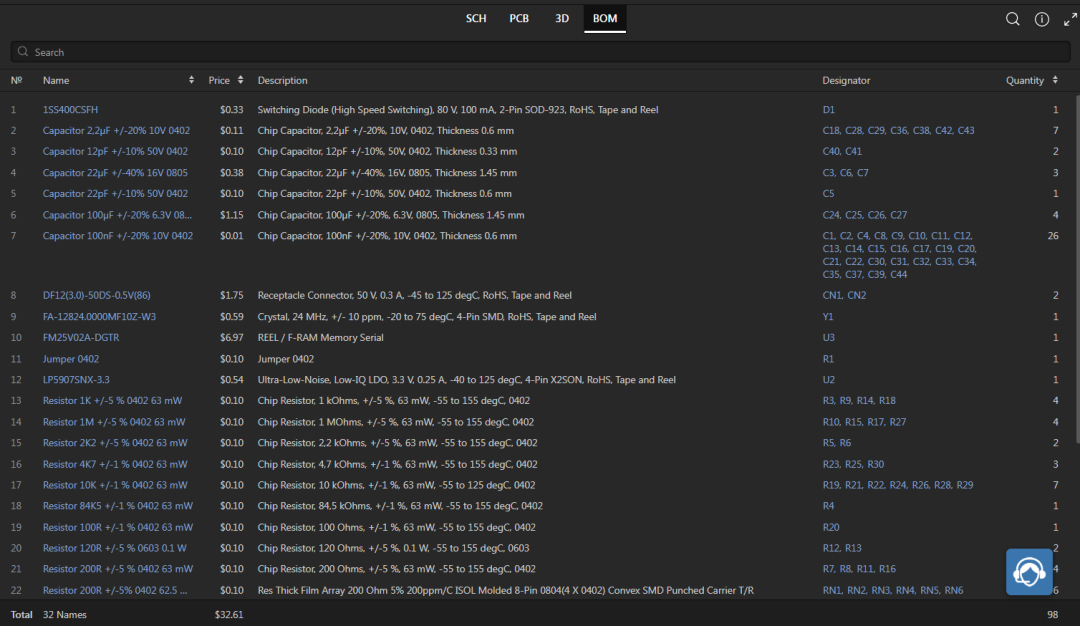
供应链选项卡
供应链选项卡允许您以交互方式检查从设计文档中提取的在制品(WIP) BOM 数据,包括从项目的填充 ActiveBOM 文档中派生的制造商和供应商零部件数据的条目。如下图所示。
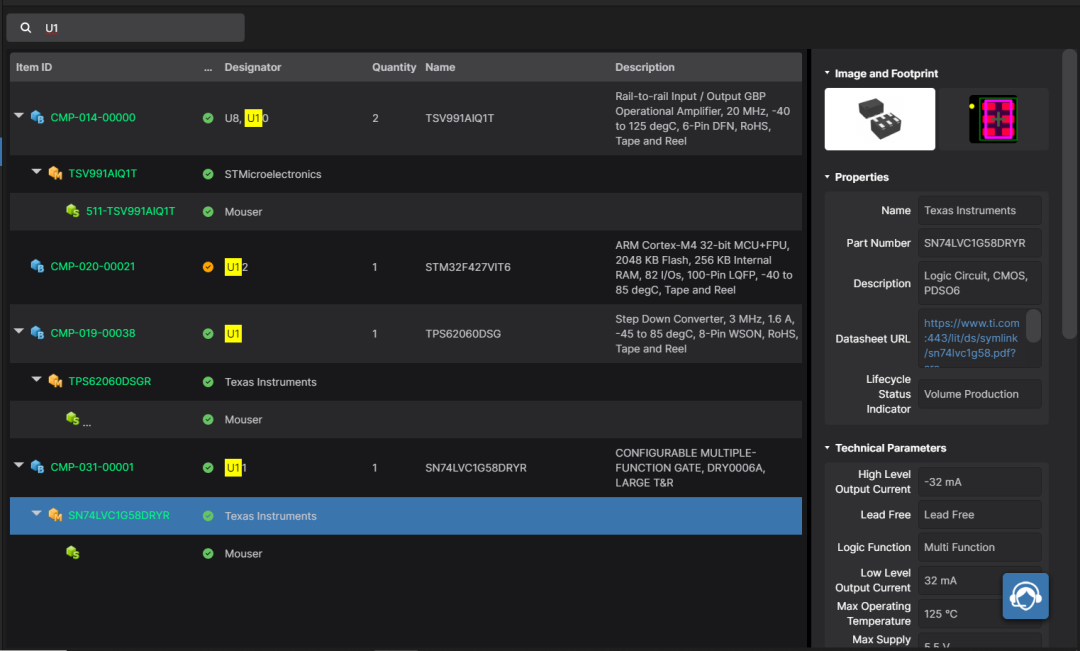
发布选项卡
发布选项卡显示项目的输出文件以及有关将这些文件发送给制造商的数据。如何创建输出文件以及如何将它们发送给制造商将在 “项目发布到制造” 章节中讨论。如下图所示,为发布选项卡。您也可以在这里发布好数据之后,直接发送给板厂进行PCB打板制造。
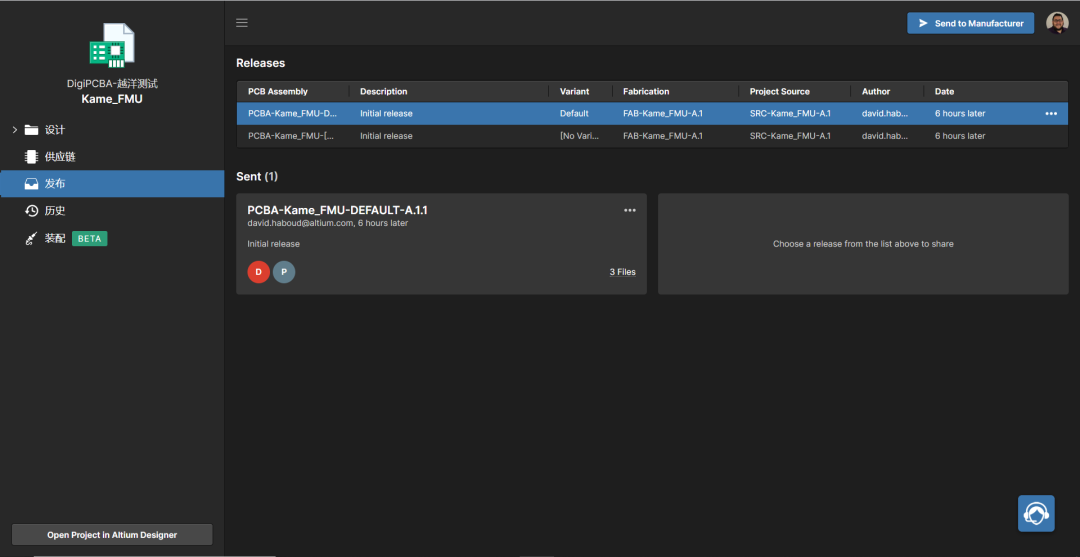
历史选项卡
历史选项卡允许您浏览与项目相关的主要事件的时间线,包括项目的创建、提交、发布、克隆和 MCAD 交换。每次发生与项目相关的受支持事件时,该事件都会作为支持各种操作的专用磁贴添加到时间线。如下图所示为历史选项卡。
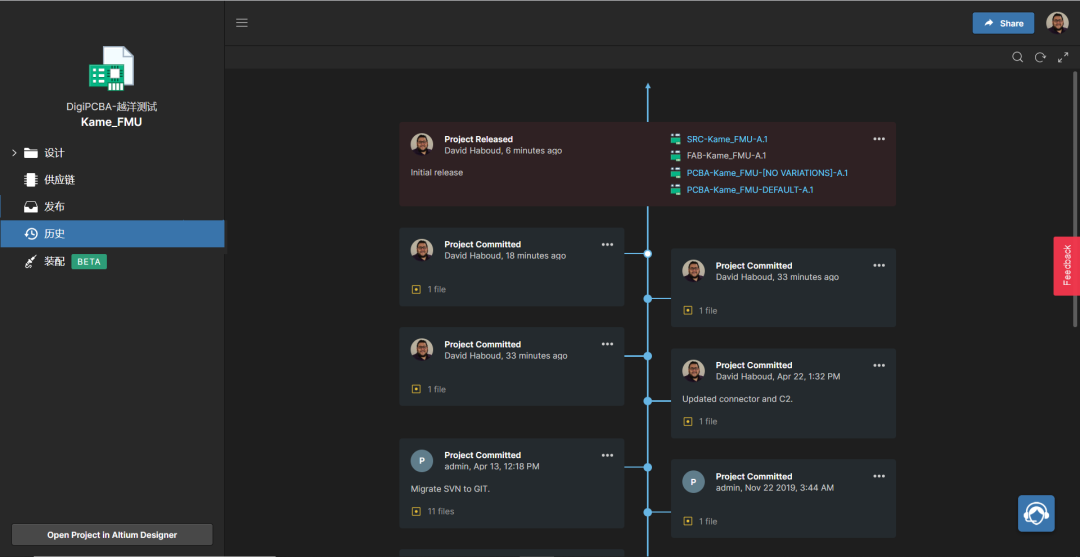
审核编辑:汤梓红
-
怎么在网页上嵌入DigiPCBA查看器2024-04-20 17967
-
如何使用DigiPCBA平台批改电子设计作业2023-06-30 2235
-
使用Arduino Cloud随时随地了解您家的温度2023-06-19 784
-
DigiPCBA服务器维护通知2023-05-19 1871
-
使用DigiPCBA在Web网页端实时查看设计项目2022-11-11 1832
-
实用教程 | 在Web网页端实时查看设计项目2022-07-29 8408
-
【体验分享】DigiPCBA在线库使用分享2021-07-09 18408
-
如何才能实现随时随地的移动音频体验?2021-05-31 1254
-
解救PM于水火的竟是一个免费的平台——DigiPCBA2021-04-14 15934
-
【视频演示】DigiPCBA平台介绍2021-03-19 3723
-
实现微信随时查看PCB,竟是因为它!2021-03-18 6394
-
DigiPCBA产品之PCB Viewer查看器功能视频介绍2021-03-04 16187
-
华强网正式推出手机版了,随时随地做生意,在车上、在...2012-09-11 3153
-
GPS卫星定位儿童手机 随时随地找到孩子2012-07-21 4160
全部0条评论

快来发表一下你的评论吧 !

